【word文档中的下划线怎么去掉】有的时候会在不注意的情况下为文字添加了下划线效果 , 使文字整体上看起来不是很美观 , 那么word文档中的下划线怎么去掉?下面一起来看看吧 。

文章插图
1、打开并进入Word软件主页面 , 如下图所示:

文章插图
2、进入之后 , 全选需要去掉下划线的文字 , 然后点击主页面的“U”按钮 , 如下图所示:

文章插图
3、点击“U”按钮之后 , 选中文字的下划线便消除了 , 如下图所示:
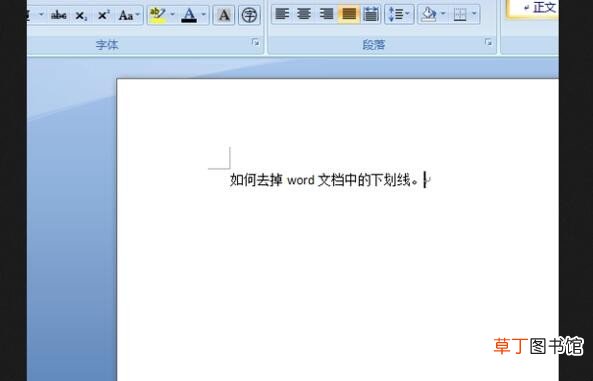
文章插图
关于word文档中的下划线怎么去掉的相关内容就介绍到这里了 。
推荐阅读
- Word怎么在方框里打勾
- 如何找电脑自带的word
- word文档怎么复制表格
- 颜筋柳骨中的颜和柳指什么
- 大学的知识和高中的关系大吗
- 怎么从icloud恢复照片
- 夜宿山寺中的危楼指的是什么
- 蕨菜怎么吃
- 三山五岳中的五岳位于山东的哪里
- 国际法中的先占和时效取得











